拜读科技未来关于Windows操作系统版本及支持周期的综合说明,结合了当前(2025年8月)的官方信息和技术文档:一、桌面操作系统Windows 11最新版本为24H2(22631.3447),支持周期至2026年10月需注意:Windows 10 21H2版本已于2023年6月终止服务,22H2版本为当前唯一支持的Windows 10分支Windows 1022H2版本(19045.6218)将持续获得安全更新至2025年10月微软推荐用户升级至Windows 11以获得长期支持Windows 7/8/8.1均已停止官方支持:Windows 7于2020年终止,Windows 8.1于2023年1月终止安全更新二、服务器操作系统Windows Server 2022基于Windows 10 21H2内核开发,支持周期长达10年(至2032年)默认启用经典菜单栏,强化硬件信任层等安全功能Windows Server 2012/2012 R2主流支持已结束,仅企业版可通过扩展支持计划获取补丁(至2023年10月)三、版本选择建议 企业用户:推荐Windows Server 2022或Windows 11专业版个人用户:建议升级至Windows 11 24H2版本老旧设备:Windows 10 22H2仍可短期使用,但需注意2025年10月的终止支持日期如需具体版本的下载或安装指导,可参考微软官方文档或MSDN系统库资源。
今天有用户打开Steam打算玩游戏的时候,弹出Steam-Fatal Error窗口,提示“Steam需要在线进行更新,请确认您的网络连接正常,然后重试。”这是怎么回事?即使点击确定之后依然无法完成更新,那下面小编就给大家讲讲正确的解决方法。
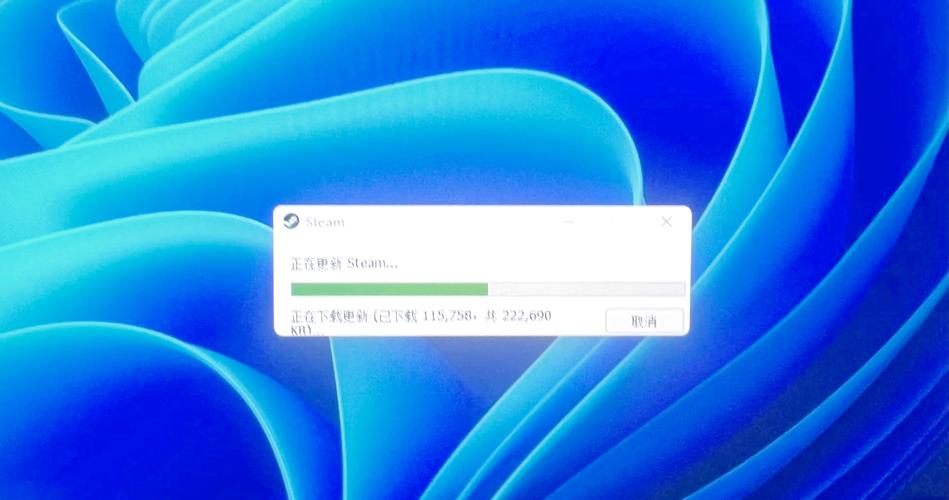
解决方法:
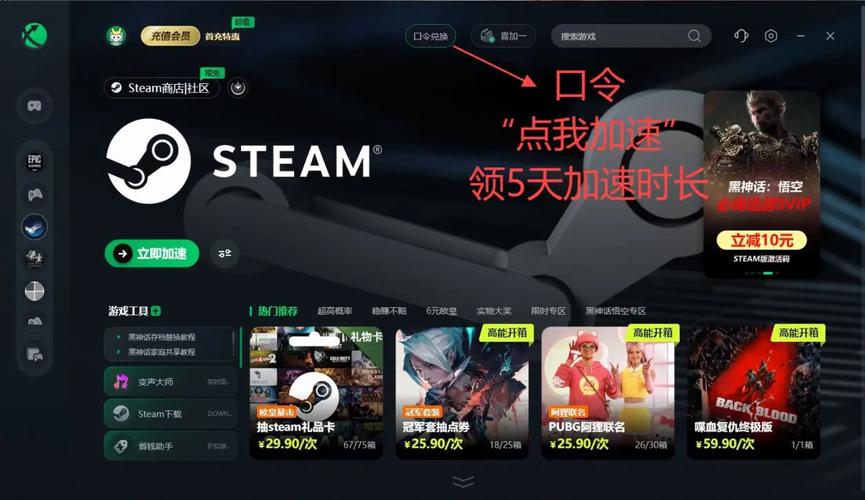
方法一、右键桌面steam图标,选择属性,点击“兼容性”选项卡,将在兼容模式栏目中,勾选“以兼容模式运行这个程序”,选择“windows7”,应用并确定。
或者在steam图标右键选择属性,点击“兼容性”选项卡,然后运行“兼容性疑难解答”,点击“尝试兼容的设置”,测试程序,点击下一步,如果解决了,为此程序保存这些设置。
方法二、用360DNS优选功能,将DNS地址选择谷歌8.8.8.8。
方法三、右键桌面steam,打开文件所在位置,鼠标右键steam程序,以管理员的身份运行。
以上就是小编要分享的内容啦,希望对大家有所帮助。


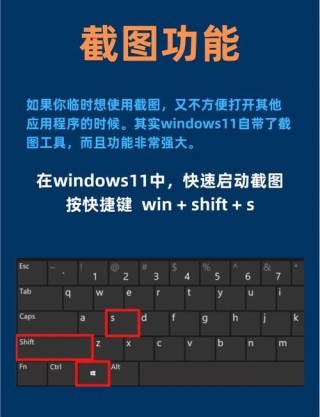
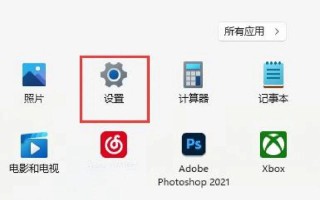
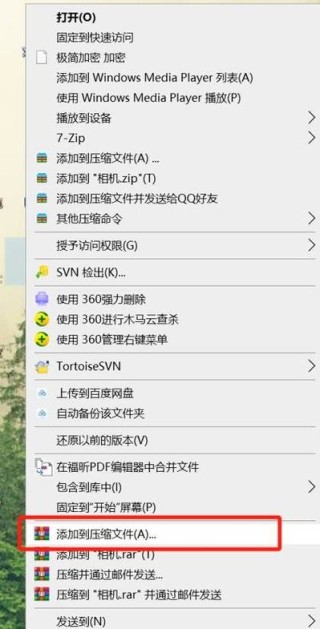
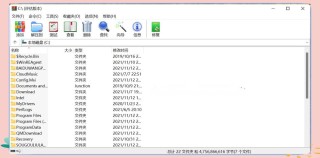



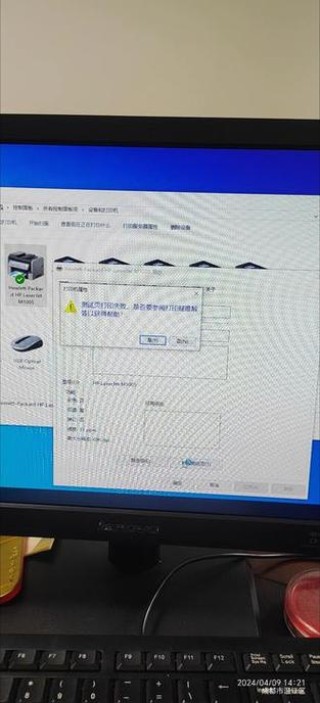
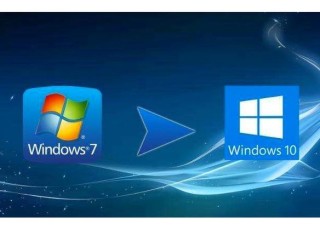



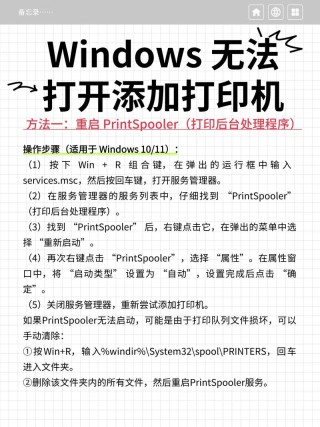
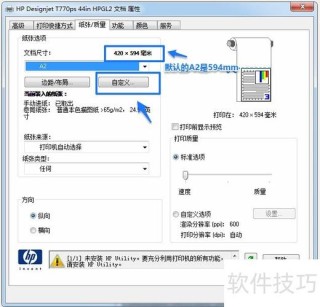

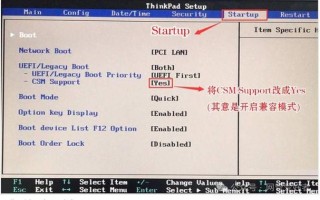
全部评论
留言在赶来的路上...
发表评论